電腦玩物最新文章●關於 Firefox 4 ,那17個你可能遇到的疑難與快速解答 |
| 關於 Firefox 4 ,那17個你可能遇到的疑難與快速解答 Posted: 23 Mar 2011 09:55 AM PDT 好吧,又是Firefox4,我知道電腦玩物中的讀者只有三分之一是火狐用戶,而有另外三分之二是Google Chrome和IE平分,所以我似乎應該做一些平均報導?但問題是我確實是個Firefox 4愛用者,這樣的心情無法造假,所以就放任自己的部落格最近充滿了Firefox的聲音^^另外換個角度想,國內外許多資訊部落格其實都比較偏向Google Chrome的愛用者,所以從整體環境來看,「電腦玩物」這個部落格的存在本身就是一種平衡報導了吧? 言歸正傳,昨日Firefox 4正式版上市之際,我總結所有Firefox 4使用心得寫出了「Firefox 4 中文正式版推出!或許你會需要Firefox 4.0的八個理由」一文。但其實那篇文章還有伏筆,因為從我自己的使用經驗,到部落格讀者的回饋,以及從網路上收集到的資料,都可以發現大家「剛剛開始」使用Firefox 4很容易遇到一些使用障礙! 這些使用疑難,有可能是因為習慣Firefox 3.6而一下子改變不過來,也有可能是Firefox 4本身在這些點上沒有設計得夠好。所以今天這篇文章,我就要探究剛剛開始使用Firefox 4時,大家可能遭遇的問題,並且做一個統一的快速解答。 而如果你發生的問題在這篇文章的清單以外,當然我也歡迎你留言詢問,讓大家一起思考看看怎麼改善、優化Firefox 4的使用體驗。
閒話休說,我們馬上進入正題!
我推薦的作法是安裝「Movable Firefox Button」這個擴充套件,它會把原本的文字選單按鈕直接換成火狐圖形按鈕,而且還可以隨意改變擺放的位置。 或者,你喜歡的是傳統的功能列選單,這時候請到選單按鈕的【選項】中勾選【選單列】,這樣一來按鈕就會消失,還原成舊版的功能列樣式了。
只要在選單按鈕的【選項】清單中,取消勾選【分頁列置頂】,你的分頁列就會跑回下方了。
這個問題我不太確定這是預設值,還是我安裝的套件的影響,但是我自己安裝Firefox 4後,發現在下載網路上的檔案時,什麼彈出視窗都沒有,害我以為沒有成功下載。 其實這是因為內建的選項設定中取消了彈出視窗,我們只要到選項的「一般」頁面,勾選「下載檔案時顯示下載視窗」即可還原。
Firefox 3.6中有一個很棒的功能,就是每次要關閉瀏覽器時,都會先彈出提示視窗,詢問你「您要讓Firefox儲存您開啟的分頁並在下次啟動時顯示嗎?」,這時只要按下〔儲存後離開〕,下次打開瀏覽器就能自動還原所有分頁狀態。 在Firefox 4.0中取消了這個功能,但我們可以透過下面的方法還原它:
如果你安裝完Firefox 4後,怎麼找都找不到我強力推薦的「分頁群組」功能按鈕(應該在分頁列最右方),這時候除了可以用Ctrl+Shift+E快速呼叫外,還可以在工具列上點右鍵選擇【自訂】,在彈出的「自訂工具列」視窗中找出這顆「分頁群組」按鈕,然後擺放到你想擺的地方。
如果你也同時懷念舊版中出現在網址列最後方的橘色RSS訂閱按鈕,也可以在「自訂工具列」找回來。 或者你堅持要保留舊版的內嵌於網址列樣式,那麼就試試看「RSS Icon In Awesombar」這款擴充套件。
這大概是換到Firefox 4用戶最感到驚訝的部份,那就是Firefox 4預設取消了狀態列顯示,如果想還原的話,可以到選單按鈕的【選項】清單中,勾選【附加元件列】即可顯示。 但是,內建的狀態列(附加元件列)非常醜,所以我建議直接安裝套件改造比較快,你可以安裝「Barlesque」或「Status-4-Evar」,看你更喜歡哪個。 而且改造後的狀態列不僅比較好看,還比Firefox 3.6中更好用!因為現在可以隨意的把各種功能按鈕擺放到這個「附加元件列」上,空間安排上更自由。
原本Firefox 3.6上一頁按鈕旁邊的下拉清單不見了,現在你要長按住上一頁按鈕,這時候才會顯示出完整的瀏覽清單。
以前在Firefox 3.6選單中有顯示出放大、縮小、還原網頁比例的選項,但Firefox 4中預設隱藏了這個選項,當然,我們還是可以記住快捷鍵:〔Ctrl〕+〔+〕(放大)、〔Ctrl〕+〔-〕(縮小)、〔Ctrl〕+〔0〕(還原)。 或者我們可以到「自訂工具列」中把縮放控制按鈕擺出來,例如擺到前面說的狀態列(附加元件列)上。
如果你跟我一樣看重獨立的搜尋列功能,那麼在Firefxo 3.6中,你可能知道可以用快捷鍵〔Ctrl〕+〔E〕來切換到搜尋輸入欄位,但是這個快捷鍵在Firefox 4中被改成了〔Ctrl〕+〔K〕。 是不是按起來很彆扭?這時候你可以安裝「Change Search Shortcut」,直接幫你加上原本〔Ctrl〕+〔E〕切換到搜尋列的功能(這個套件也可以讓你自己調整設定)。
Firefox 4用一段時間後,你一定會遇到有幾次重新打開Firefox 4,結果居然彈出擴充套件已經完成更新的介紹頁面,這些套件到底什麼時候更新的? 原來Firefox 4內建啟動了「無感」自動更新機制,預設情況下,所有擴充套件都會自己下載最新更新,自己安裝,等你重新啟動瀏覽器後自己更新完畢! 這雖然方便,但或許有些用戶並不想自動更新套件?這時候進入擴充套件管理頁面,在上方選項按鈕的選單中,取消勾選【自動更新附加元件】即可。 或者,你希望的是「特定擴充套件」不要自動更新就好?這也辦得到,首先在前一個步驟中勾選自動更新所有附加元件,然後點擊某個單一擴充套件的「更多資訊」連結,進入其專屬頁面,這時候在「自動更新」項目上勾選「關閉」即可。
我自己使用Firefox Sync同步書籤、歷史紀錄、分頁狀態,在這樣的過程中有遇過一次特殊狀況,那次的情形是:我在C電腦中已經很久沒有開啟Firefox的Sync功能,但有一天心血來潮決定讓C電腦也和A、B電腦一樣透過Sync同步,結果在C電腦啟動Sync的過程中發現同步一直在跑,還佔用了很高的CPU,但卻一直無法同步成功(可能本機與伺服器資料的差異度太大)。 這時候我的作法如下:
這是昨天有朋友在臉書上問我的問題,結果我回答不出來,但是該位認真的朋友自己去Google出資料,原來在Firefox 4中會依據你的記憶體大小,自動調節你的瀏覽歷史紀錄的儲存筆數! 這樣做的好處就是,即使你在「個人隱私」設定中把歷史紀錄設定為「保留所有歷史紀錄」,Firefox 4也會很聰明的幫你做一個有限度的控管、調節和清理,不會讓資料庫過大而影響效能。 你可以到「about:support」中找出「places.history.expiration.transient_current_max_pages」這項設定值,就可以看到最大的儲存數量,例如我在2GB記憶體的電腦中可以儲存到六萬多筆(建議不要手動修改這項設定值)。 所以如果你的電腦記憶體太小,那麼有可能你就無法儲存太久遠以前的歷史紀錄。
這是我在網路上看到有人提出的問題,他習慣利用網址列輸入關鍵字,把常用網站直接打開,並且還習慣單個網站要重複開在多個新分頁中。 但是在Firefox 4中,網址列搜尋增加了「搜尋目前已開啟分頁」的功能,也就是這個網頁如果你已經打開,那麼網址列搜尋就只能幫你切換到那個分頁。 那如果你想重複把這個網頁再打開到新分頁怎麼辦?很簡單,按著〔Alt〕後,點擊這個網站,就拿重複打開到新分頁了。
很簡單,先在你的Firefox 3.6安裝「Is It Compatible?」擴充套件,然後重新啟動並進入你的擴充套件清單,這時候你會發現清單上每個項目後面都多了套件的相容版本!這樣你就知道自己目前使用的套件可不可以相容Firefox 4.0啦! 或者,你也可以安裝「Add-on Compatibility Reporter」,解除相容性檢查,把舊版套件強制使用在新版Firefox 4上,這個方法大多時候有效(但少數時候也可能是套件真的無法用在新版)。
我沒有遇到字型破碎,或是奇怪的畫面問題,所以無法截出問題圖片。但是網路上看到不少朋友回報自己的電腦遇到字型破碎的問題(通常是64位元系統)。 這時候首先你應該更新自己的顯示卡驅動程式,如果這樣還解決不了,那麼就到Firefox 4選項的「進階」頁面,取消勾選「可用時開啟硬體加速」,據說這樣就能解決問題了(因為我沒遇到,所以沒有實測過)。
已經可以自動更新未讀訊息計數了。 |
| You are subscribed to email updates from 電腦玩物 To stop receiving these emails, you may unsubscribe now. | Email delivery powered by Google |
| Google Inc., 20 West Kinzie, Chicago IL USA 60610 | |


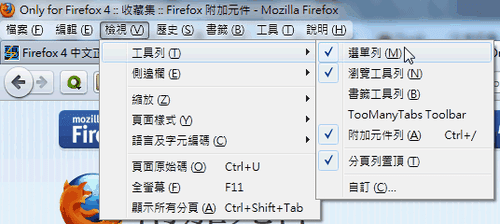
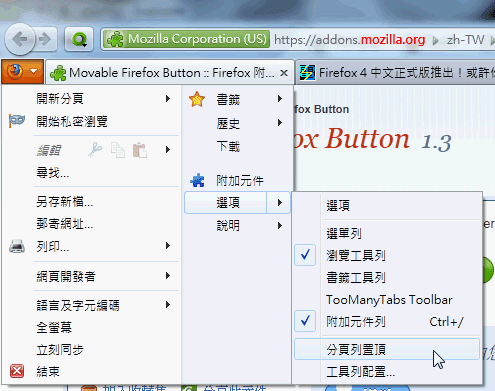






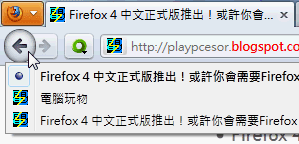
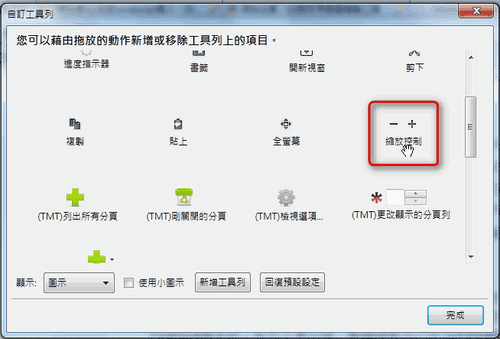
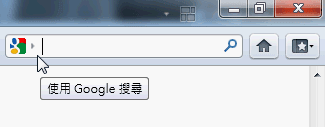



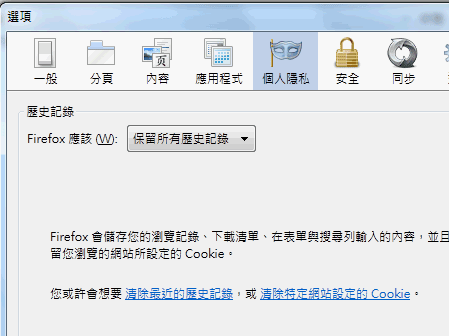
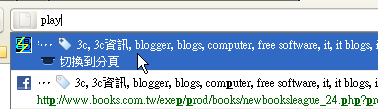


没有评论:
发表评论